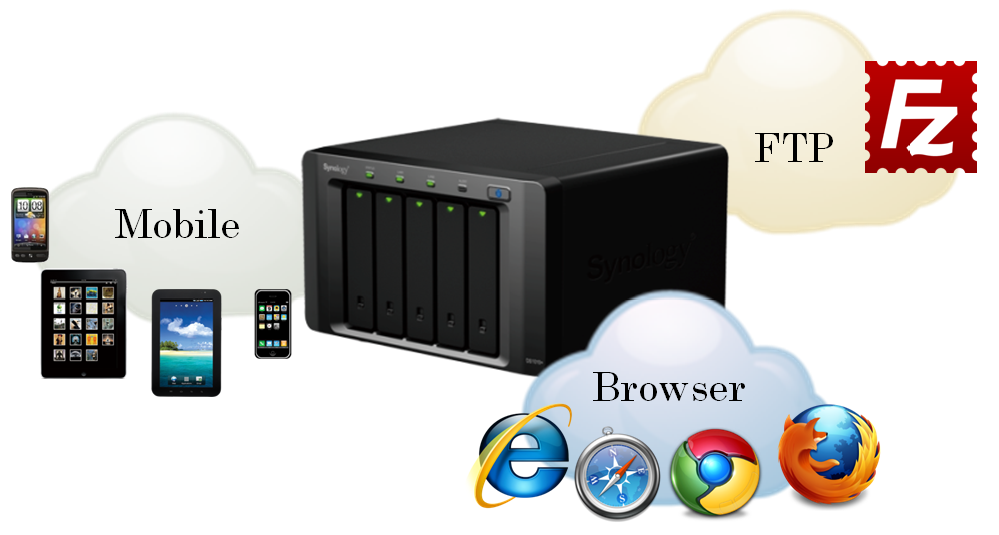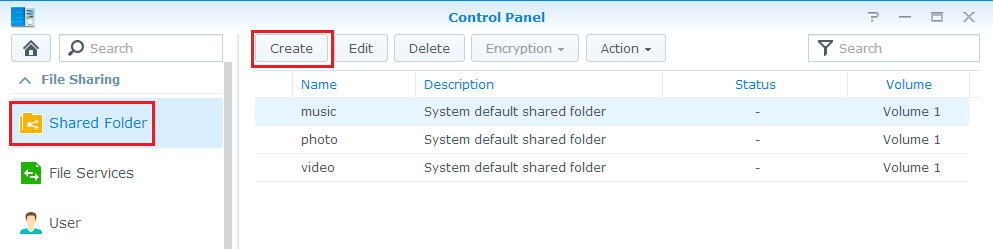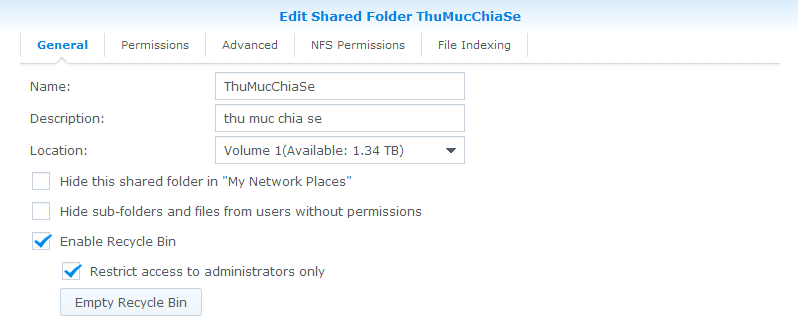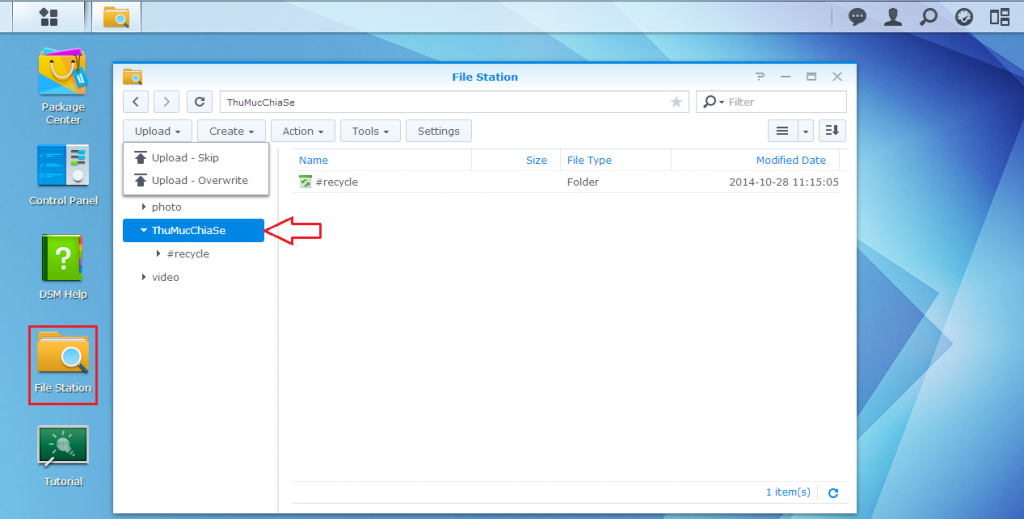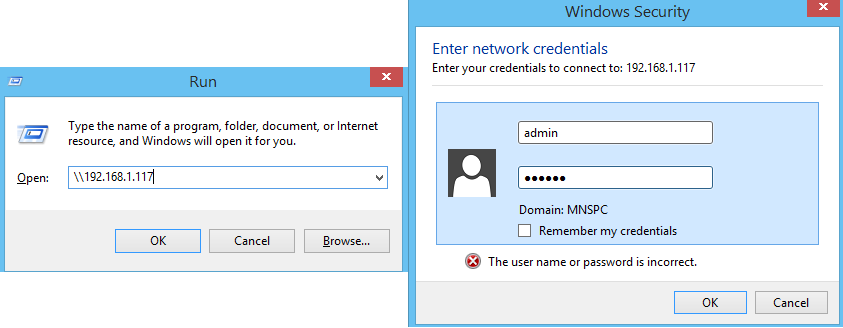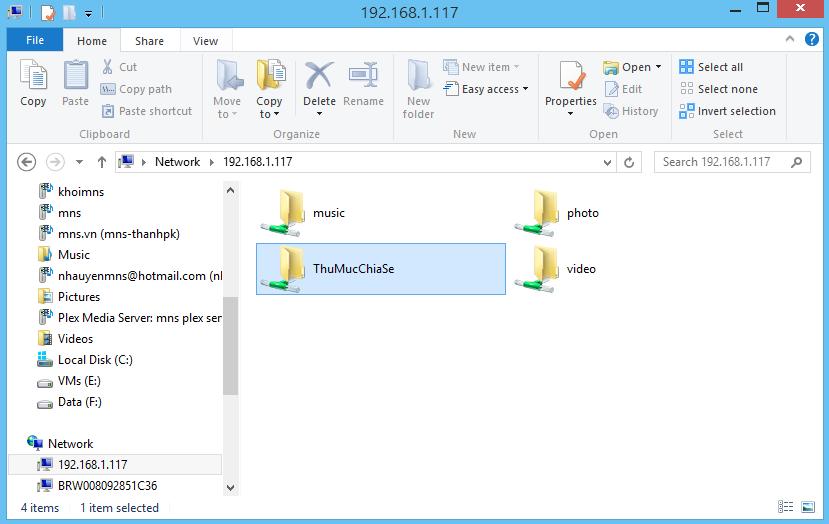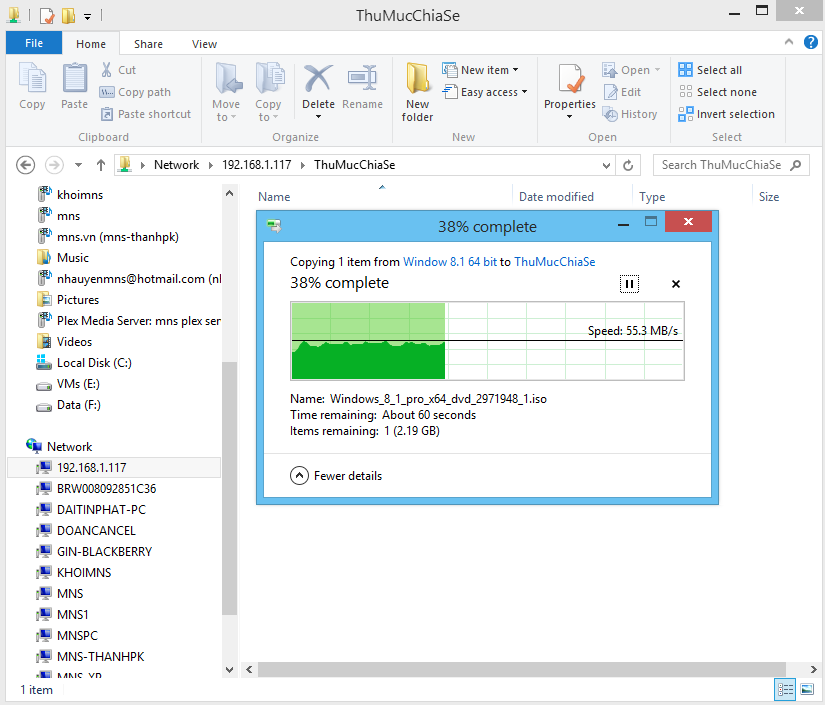Tạo và chia sẻ thư mục (shared folder) trên NAS
Một trong những mục tiêu kinh điển từ khi khai sinh của NAS Server chính là lưu trữ và chia sẻ dữ liệu. Bài viết này sẽ hướng dẫn các bạn các bước cấu hình cơ bản để thực hiện tính năng trên.
Bước 1: Tạo thư mục chia sẻ trên NAS. Control Panel -> Shared Folder, click Create
Bước 2: Nhập các thông tin cần thiết: tên thư mục, miêu tả, … Nếu cần kích hoạt tính năng nâng cao như ẩn thư mục, Recycle Bin (tránh việc nhân viên cố tình xóa dữ liệu), …
Bước 3: Phân quyền phù hợp (No access/Read only/Read Write) cho các user
Bước 4: Truy cập vào thư mục chia sẻ.
4.1. Sử dụng File Station trên giao diện DSM: có thể dùng cả trong mạng nội bộ hoặc từ xa.
4.2. Sử dụng Windows File Sharing protocol (cho máy Windows) hoặc Apple Filing Protocol – AFP (cho máy MAC): dùng trong mạng nội bộ
4.3. Thử copy 1 file vào từ ổ cứng nội bộ trên PC vào thư mục chia sẻ trên NAS
Ngoài ra, bạn có thể tham khảo cách triển khai NAS thành 1 FTP server để chia sẻ dữ liệu tại đây: click link